Rack-Kompatibilität
Wir empfehlen, dass Sie diese Rackspezifikationen einhalten.
Racktypen
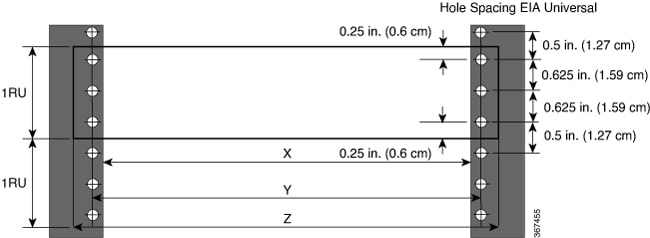
|
Säulentyp |
Racktyp |
Rack-Frontöffnung (X) |
Mittlere Rack-Aufnahmebohrung Mitte (Y) |
Befestigungsflanschmaß (Z) |
|---|---|---|---|---|
|
4 Säulen |
48,3 cm (19 Zoll) |
45 cm (17,75 Zoll) |
46,5 cm (18,31 Zoll) |
48,2 cm (19 Zoll) |
|
2 Säulen |
||||
|
4 Säulen |
58,4 cm (23 Zoll) |
55,24 cm (21,75 Zoll) |
56,6 cm (22,31 Zoll) |
58,4 cm (23 Zoll) |
|
2 Säulen |
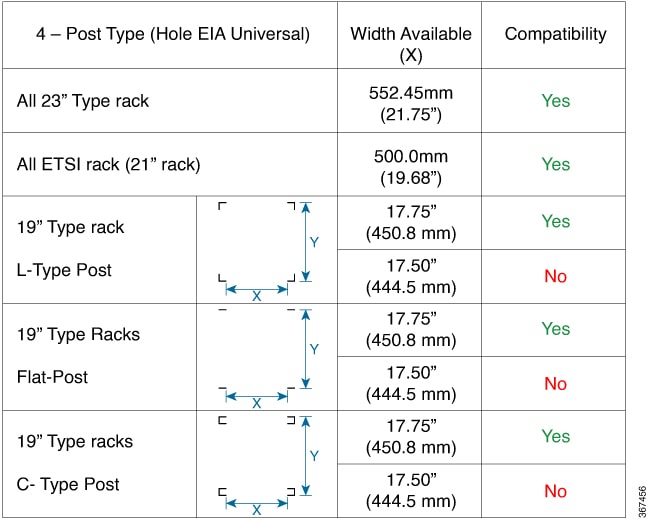
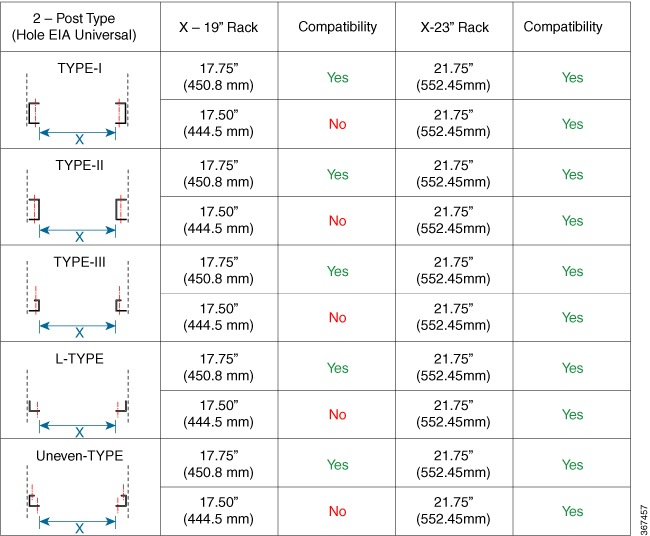












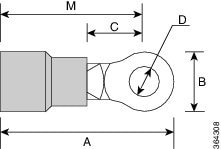
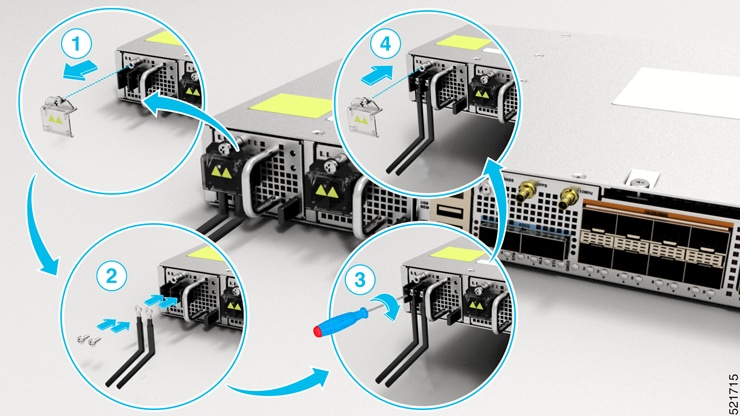
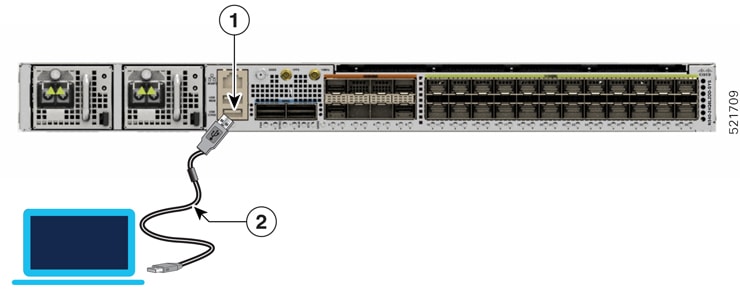
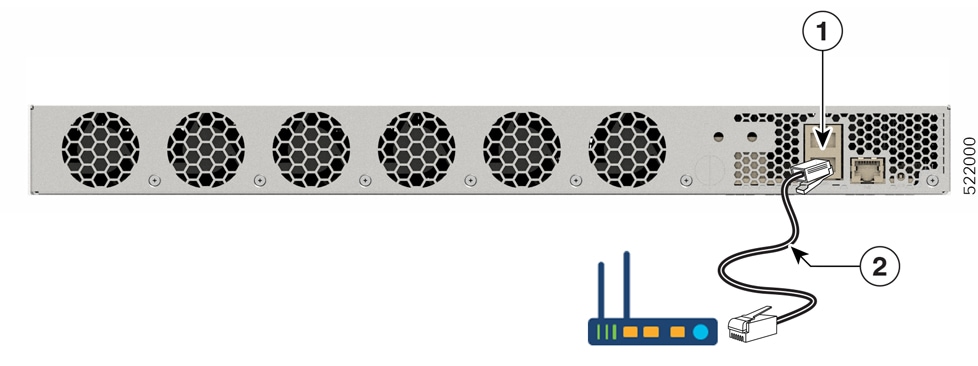






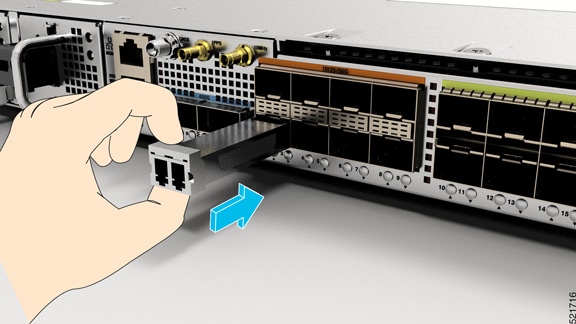


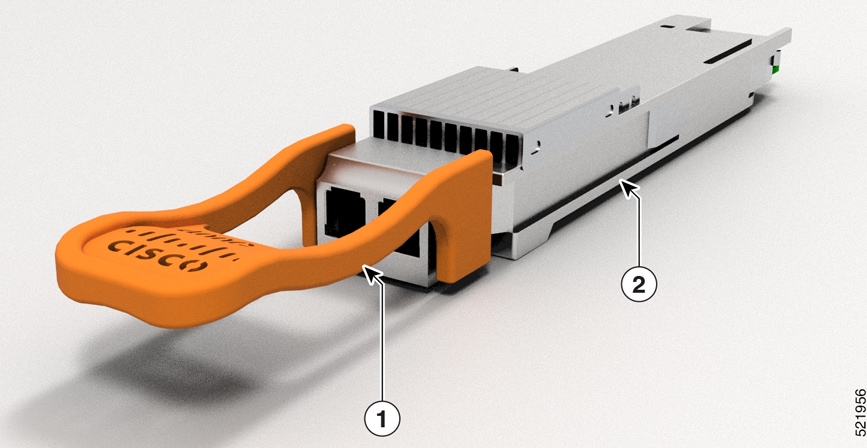
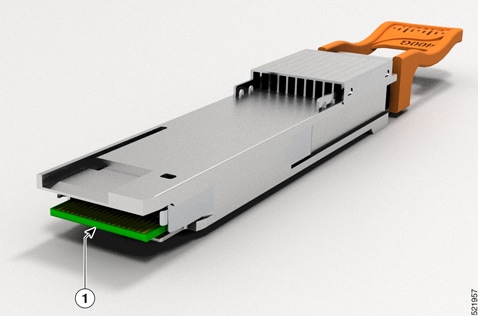


 Feedback
Feedback